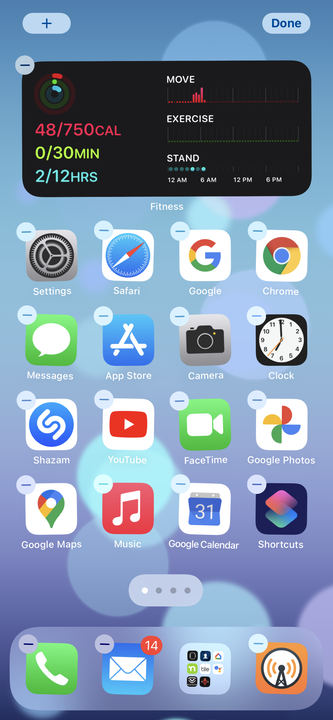Как скрыть страницы приложений на iPhone с iOS 14
- Теперь вы можете скрыть некоторые страницы своих приложений на iPhone и очистить домашний экран с помощью библиотеки приложений в iOS 14.
- Чтобы скрыть страницу приложений, переведите iPhone в режим покачивания и коснитесь индикатора страницы в нижней части экрана. Снимите флажок со всех страниц, которые вы хотите скрыть.
- Таким же образом вы можете восстановить скрытые страницы.
Поддержание вашего iPhone в порядке иногда может показаться работой на полный рабочий день, особенно если вы часто устанавливаете новые приложения.
iOS 14 предоставляет вам несколько способов управления вашими приложениями, в том числе возможность полностью скрывать целые страницы приложений.
Вы не много теряете, когда делаете это, потому что все ваши приложения по-прежнему доступны и их легко найти в библиотеке приложений, которая является самой правой страницей на вашем iPhone (проведите пальцем влево, чтобы попасть туда).
Как скрыть страницы приложений на iPhone
1. Нажмите и удерживайте пустое место на любой странице приложений на вашем iPhone. Отпустите, когда экран начнет дрожать.
Вы можете скрыть домашние экраны, переведя iPhone в режим покачивания.
2. В нижней части экрана вы должны увидеть индикатор страницы, который имеет одну точку для каждой страницы на вашем телефоне (одна точка для каждого главного экрана плюс одна точка для библиотеки приложений). Коснитесь его.
3. На экране «Редактировать страницы» вы можете увидеть все страницы приложения на вашем телефоне. Нажмите, чтобы снять галочку для каждой страницы, которую вы хотите скрыть. (Вы не можете скрыть все свои страницы — ваш iPhone всегда гарантирует, что хотя бы одна страница будет видна).
Снимите галочки со всех страниц, которые вы хотите скрыть.
Если вы хотите восстановить скрытую страницу, просто повторите процесс и проверьте скрытые страницы.